共同创作者是
wikiHow员工
X
这篇文章由我们训练有素的编辑和研究团队共同创作,他们对文章的准确性和全面性进行了验证。
wikiHow的内容管理团队会严密监督编辑人员的工作,确保每篇文章都符合我们的高质量标准要求。
这篇文章已经被读过2,803次。
本指南介绍如在电脑上添加Google Sheets电子表格的列标题。
步骤
-
1在网页浏览器中前往https://sheets.google.com。如果尚未登录Google帐户,先登录。
-
2单击要编辑的电子表格。要创建新表格,单击列表左上角的“空白”。
-
3在表格中插入空白行。如果已新建表格或已有标题栏,可略过此步骤。如果没有,按以下步骤在表格顶部添加新行。
- 单击表格第一行左边的行号,以选中此行。
- 单击插入菜单。
- 单击在上方插入1行。表格顶部会出现空白行。
-
4在标题栏中输入标题。如果已添加列名或标题,可略过此步骤。如果没有,在列表顶部的空白单元格中输入每个列的标题。
-
5单击标题栏左边的行号。随后会选中此行。
-
6单击查看菜单。
-
7单击冻结。
-
8单击1行。随后会冻结标题栏,这样即使向下滚动表格标题也不会移动。
- 要启用通过列标题排序和筛选数据的功能,单击标题栏的行号,单击数据菜单,然后选择过滤视图。这样就可以单击每个标题旁的绿色图标对数据进行排序。
广告
你可能还喜欢
关于本wikiHow
广告
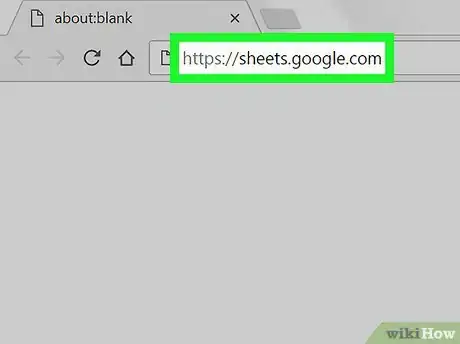
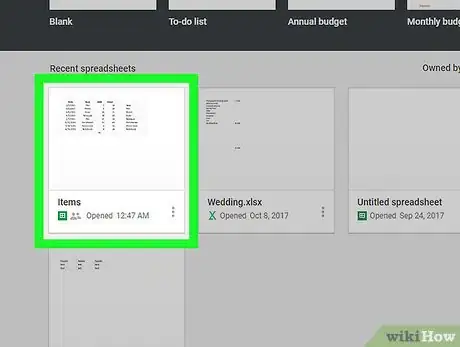
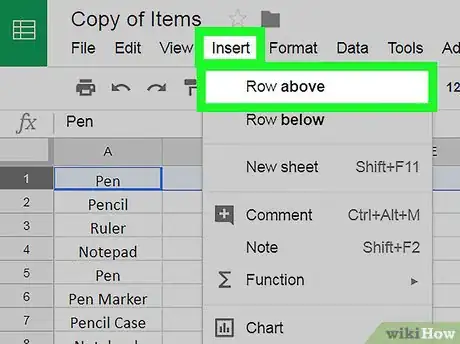
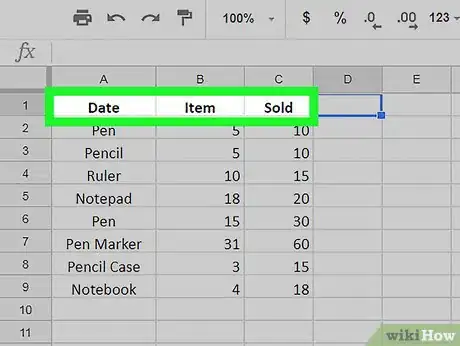
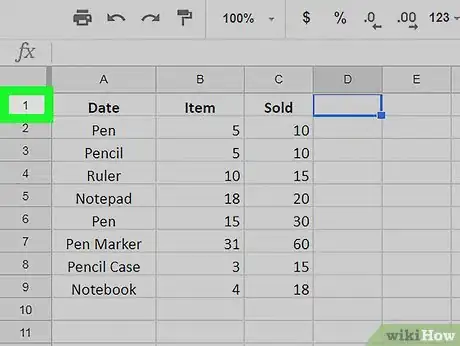
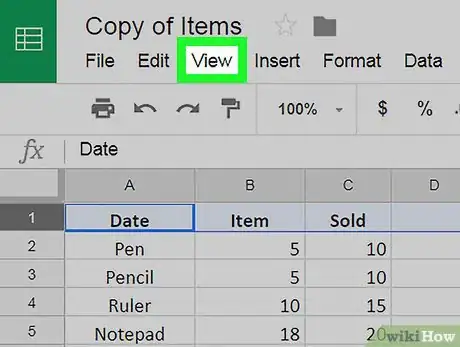
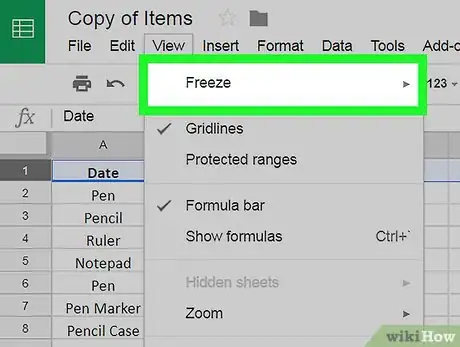
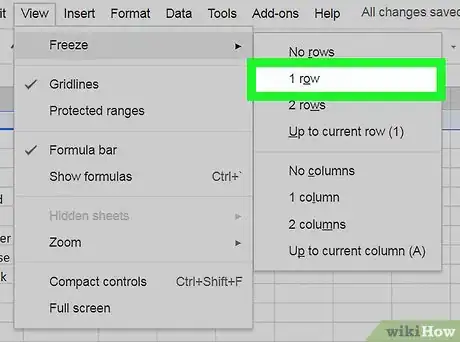
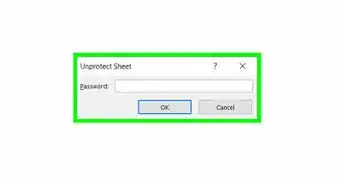
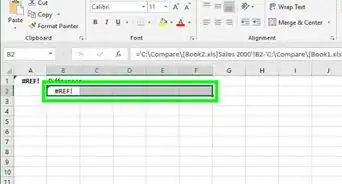
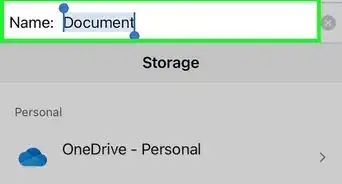
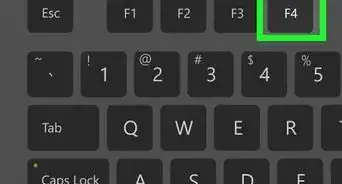
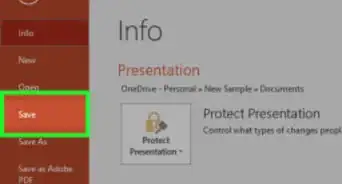
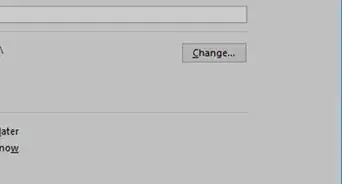
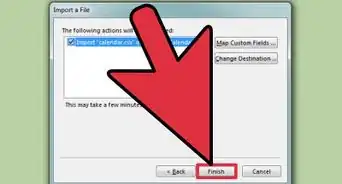
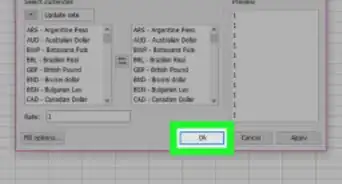
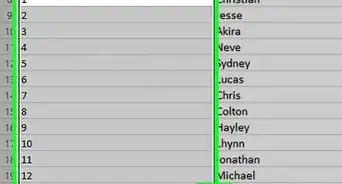
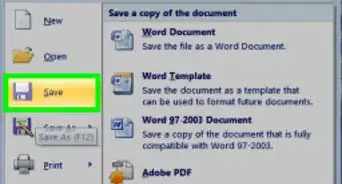
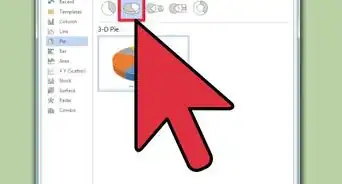
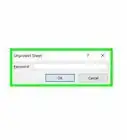
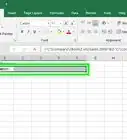
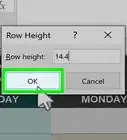
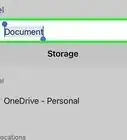


























wikiHow的内容管理团队会严密监督编辑人员的工作,确保每篇文章都符合我们的高质量标准要求。 这篇文章已经被读过2,803次。